Получите ответ на вопрос по 1С бесплатно, заполните заявку
Настройки программы
Приведем условный пример для демонстрации возможностей 1С:УНФ. Компания занимается установкой окон и кондиционеров. Она имеет два подразделения в Москве и Санкт-Петербурге. У компании есть крупные клиенты: в офисах компаний наша организация осуществляет установку окон и кондиционеров.
Заходим в 1С:УНФ в раздел «Компания». Ставим галочку напротив ключевых параметров для нашего примера.
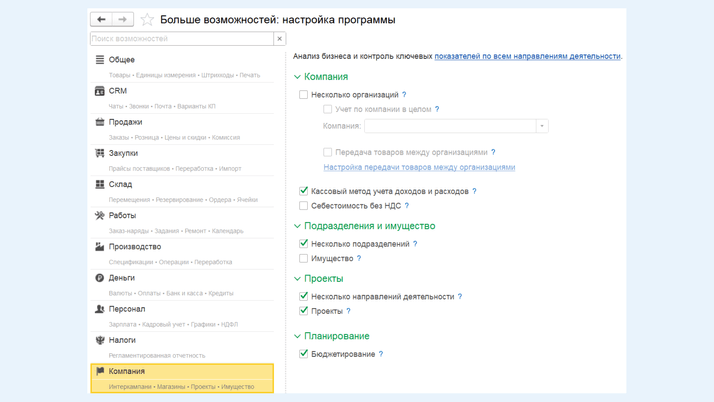
Переходим в раздел «Деньги». Здесь нужно открыть подраздел «Планирование» и поставить галочку напротив пункта «Платежный календарь».
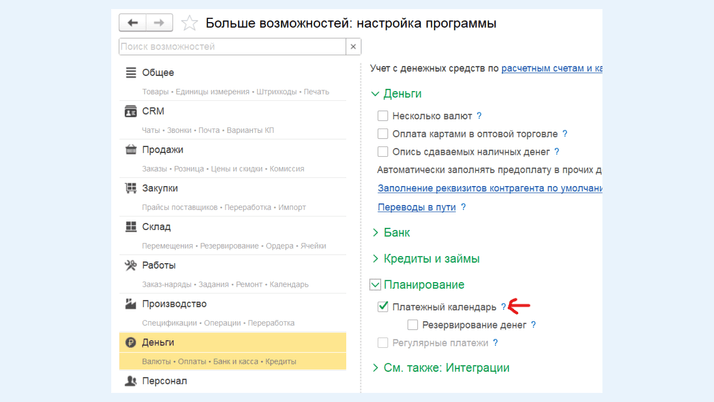
Возможности платежного календаря
Платежный календарь позволяет анализировать риски возникновения кассовых разрывов, исходя из плановой даты и сумм оплаты. Несмотря на то, что организация имеет прибыль с точки зрения метода начисления, возможно возникновение ситуации, когда недостаточно денег для своевременной оплаты обязательств, что влечет за собой начисление штрафов и пеней. А это, в свою очередь, сказывается на репутации компании.
В документах «Заказ покупателю», «Заказ поставщику», «Заказ-наряд», «Счет на оплату» на вкладке «Платежный календарь» можно запланировать оплату. Нажмите кнопку «Список» в случае, если оплата происходит поэтапно в разные сроки.
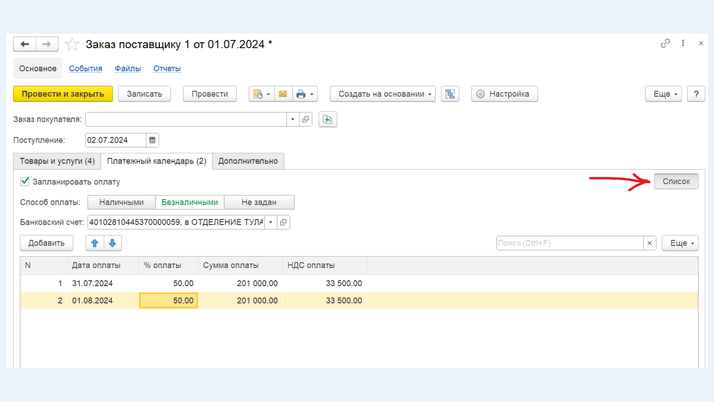
В приведенном примере компания имеет прибыль в размере 147 200 рублей. Несмотря на это, на конец месяца ей не хватает денег, чтобы погасить обязательства перед поставщиками. Причина этому в приведенном примере — отсрочки платежей покупателю и требования поставщиков погасить обязательства в течение месяца.
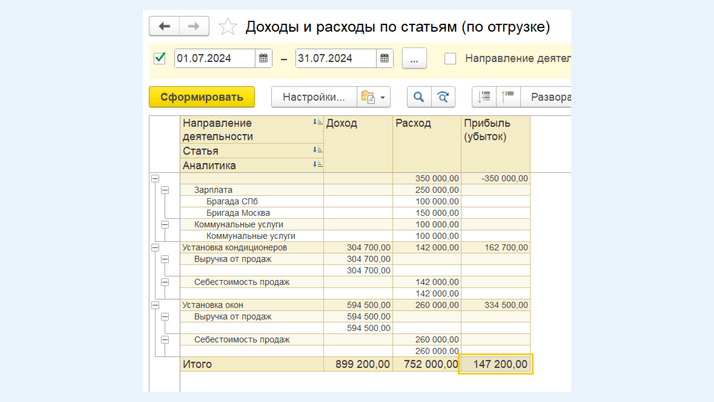
Рассмотрим отчет «Платежный календарь», расположенный в разделе «Деньги». Отчет сформирован в группировке по неделям для удобства восприятия. При желании его можно сформировать по дням.
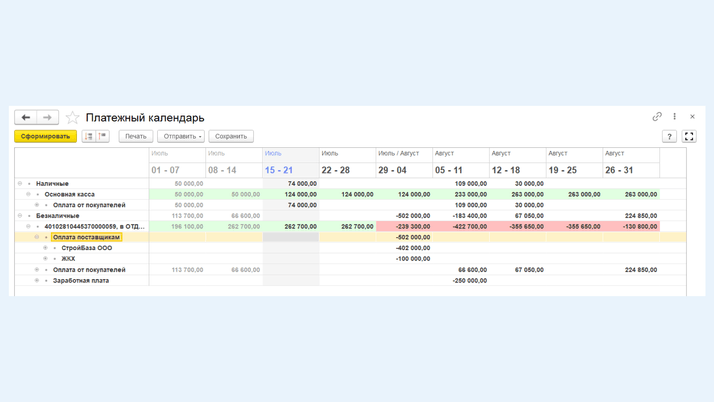
В отчете видно, что на банковском счете недостаточно средств для оплаты перед поставщиками. При этом в кассе есть денежные средства и по ней никаких операций не запланировано. Из отчета «Платежный календарь» можно создать документ «Перемещение денег (план)», нажав по дате правой кнопкой мыши.
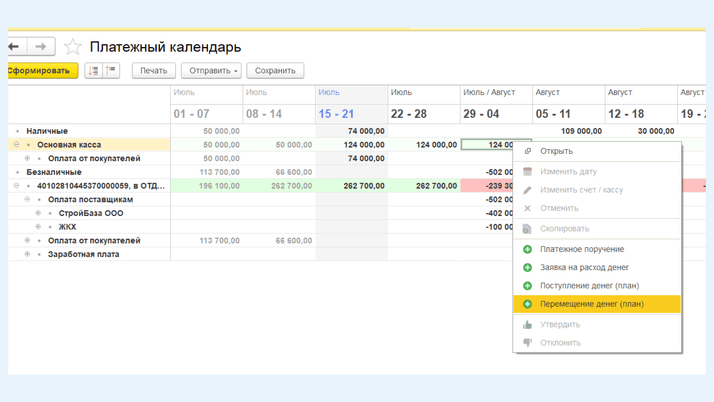
На основании документа «Перемещение денег (план)» создаем перевод на счет организации. Если используется 57 счет, то при создании на основании нужно выбрать «Ввести фактический платеж (двумя документами)». В ином случае выберите «Перемещение денег».
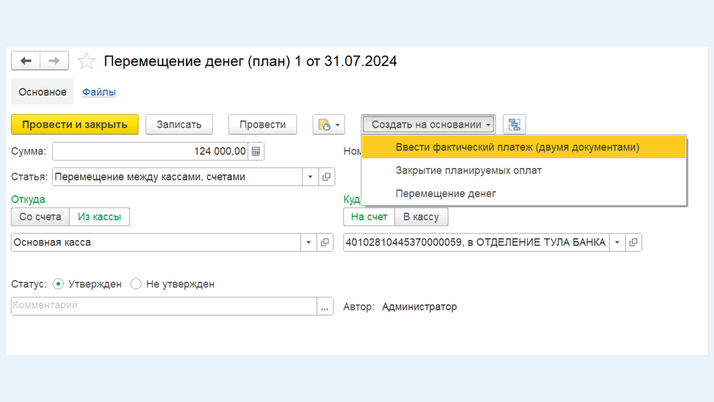
Если денег для погашения кассового разрыва недостаточно, то можно взять краткосрочный кредит. Для отражения кредита в платежном календаре, необходимо сформировать документ «Поступление денег (план)».
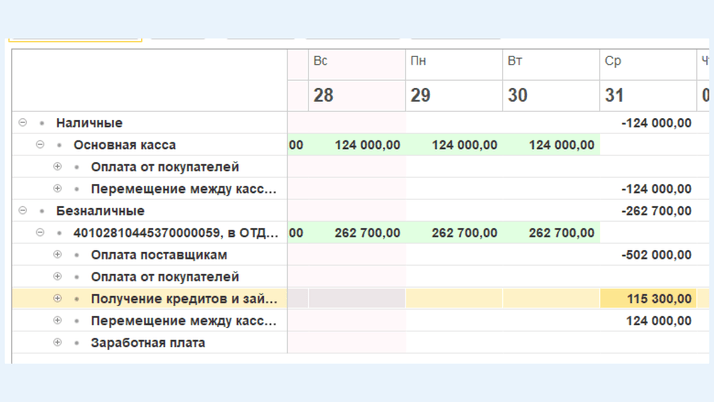
Однако возникновение кассовых разрывов — повод задуматься о стимулировании покупателей оплачивать без отсрочки платежа. Либо нужно вести переговоры с поставщиками о переносе срока оплаты.
Кассовый метод учета доходов и расходов
Применение кассового метода в 1С:УНФ нужно подключать в разделе «Компания». Данный метод применяется дополнительно к методу начисления.
Рассмотрим отчет «Доходы и расходы (по оплате)». Он формируется на основании банковских и кассовых операций. Несмотря на возникающую прибыль в отчете «Доходы и расходы (по отгрузке)», в отчете «Доходы и расходы (по оплате)» видно, что при использовании кассового метода прибыль равна нулю благодаря взятому кредиту.
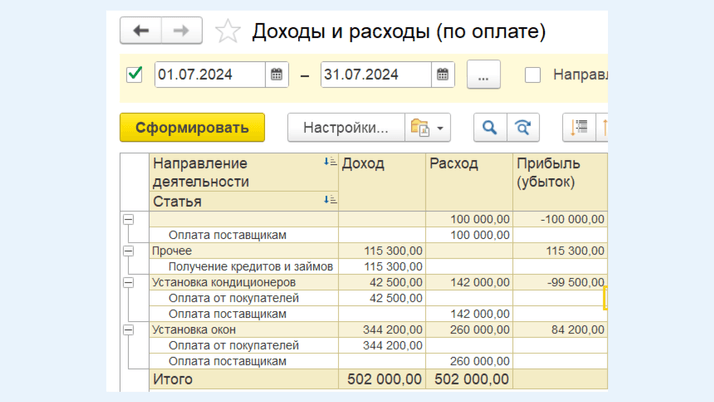
Финансовый результат по направлениям деятельности, подразделениям, проектам
Для формирования финансового результата необходимо выполнить закрытие месяца. После этого события общехозяйственные расходы распределяются по направлениям деятельности, заказам покупателя. Отчет «Финансовый результат» формируется из раздела «Компания».
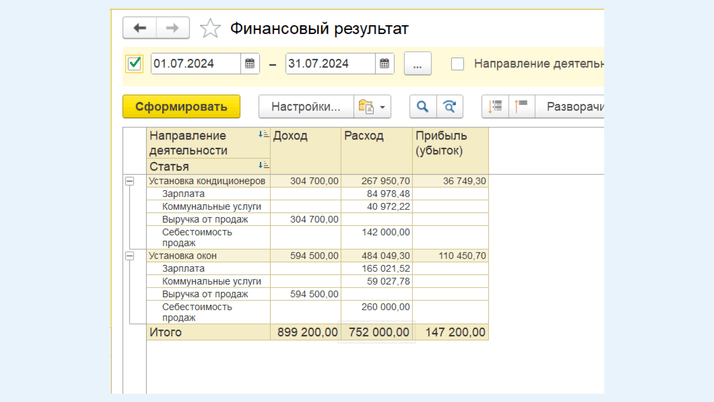
Дополнительных настроек данная процедура не требует. Отчет «Финансовый результат» позволяет понять, что установка окон является более прибыльным направлением деятельности, чем установка кондиционеров.
Отчет «Финансовый результат» можно сделать по подразделениям. Для этого нужно зайти в настройки отчета и включить режим расширенный на вкладке «Структура», добавив группировку «Структурное подразделение». Переместите ее в самый вверх.
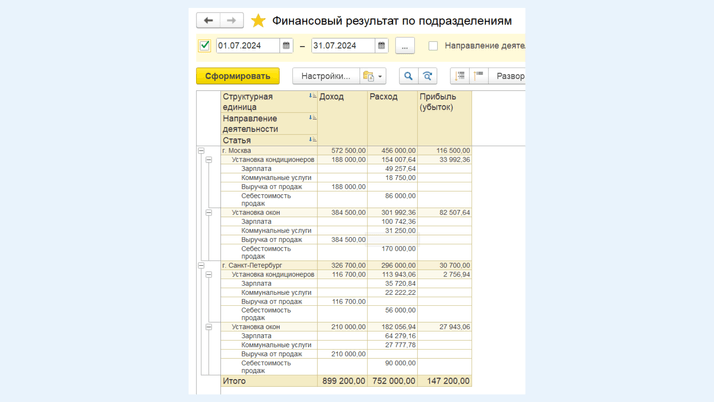
Также в настройках отчет «Финансовый результат» можно разбить по проектам. 1С:УНФ способна закрыть потребности самых различных клиентов.
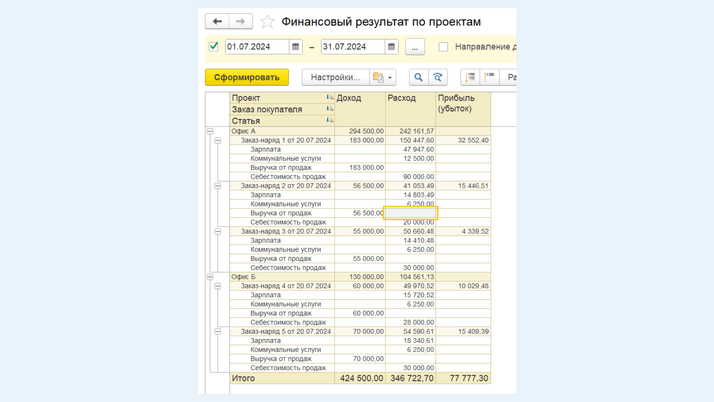
Бюджетирование и план-фактный анализ
В разделе «Компания» нужно указать бюджет компании. Бюджет можно ввести по организации в целом или по подразделениям. Бюджет позволяет спланировать доходы и расходы, денежный поток, показатели управленческого баланса.
Рассмотрим принцип работы на примере планирования доходов и расходов. Перед вводом бюджета стоит внести показатели бюджета в случае, если в план счетов были добавлены новые счета для удобства анализа. Например, в программу был добавлен счет «Зарплата», который распределяется по выручке от продаж, на направления деятельности и заказы покупателя.
В разделе «Компания» нужно открыть «Показатели бизнеса», создать новый показатель. Например, можно отнести затраты на зарплату к существующей группе «Косвенные расходы».
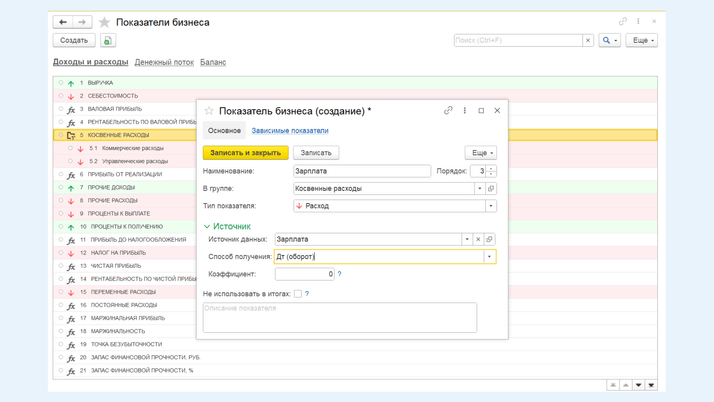
В источнике данных нужно указать счет, а в способе получения — соответствующее счету значение. Например, при начислении зарплаты затраты необходимо формировать по дебету. После настройки необходимых показателей вводится бюджет. В документе указываете временной период и показатели по месяцам. При необходимости можно указать подразделение, проект.
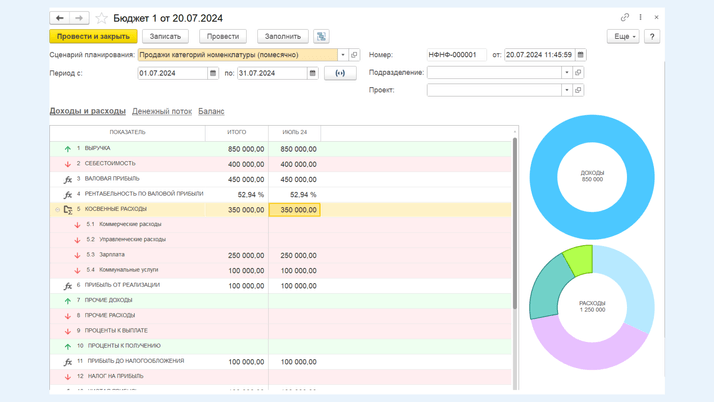
После того, как введен бюджет и закрыт период, можно формировать отчеты для план-фактного анализа. Отчеты расположены в разделе «Компания — Отчеты – Планирование».
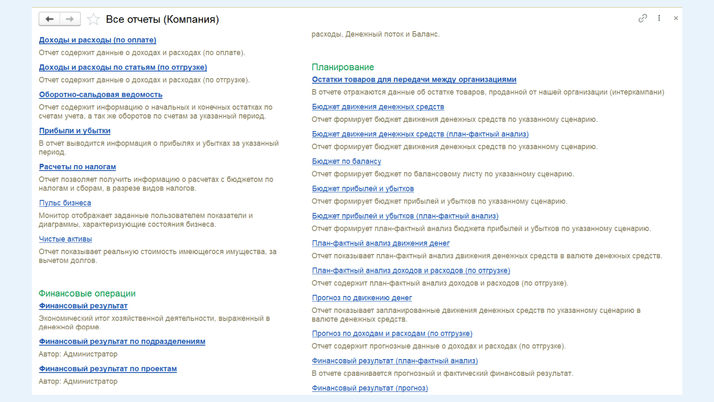
Для примера сформируем отчет «Финансовый результат (план-фактный анализ)». В отчете виден план, факт и отклонение различных показателей по статьям.
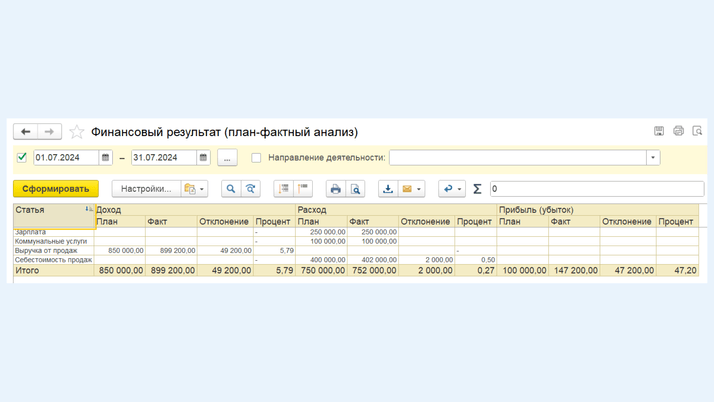
Остались вопросы по управленческому учету в 1С:УНФ? Обращайтесь! На любой вопрос по работе в программах 1С ответит наш специалист. Звоните по телефону: +7 (499) 956-21-70 или обращайтесь по электронной почте tlm1c@4dk.ru.